cad填充图案下载后如何安装?
发布时间:2021年05月28日 14:19
我们在使用cad的时候,经常需要下载一些新的填充图案作为设计需要,但是,总是有些人下载之后却不知道cad填充图案如何安装,今天,我们就分享cad填充图案下载后如何安装。
1、打开AutoCAD,打开”图案填充和渐变色“,类型选择“自定义”,打开自定义图案,可以看见自定义图案里面是空白。操作如图所示:
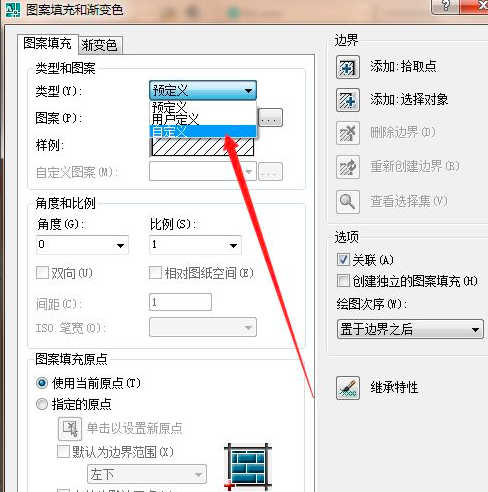
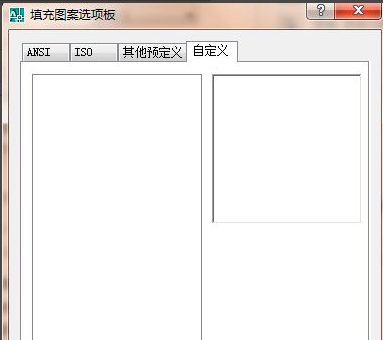
2、点击“图案填充选项板”右下方的帮助,弹出如图所示窗口,点击“图案填充选项板”对话框,观察箭头标示,可知须将填充图案添加在搜索路径上。
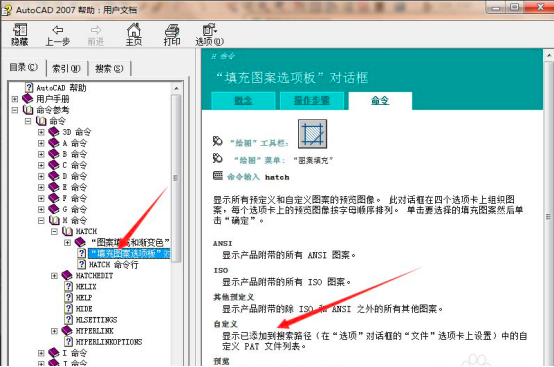
3、如图,点击“工具”打开下拉菜单,在最后一行找到“选项”并打开。
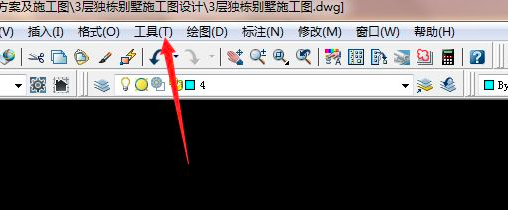
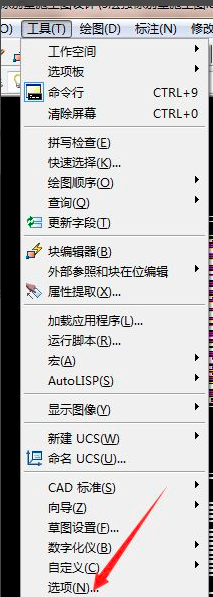
4、打开“选项”后,弹出如图所示对话框,通过图中的箭头标示,可知须将填充图案路径添加在“支持文件搜索路径”内,如图所示,单击“支持文件搜索路径”,点击添加按钮。
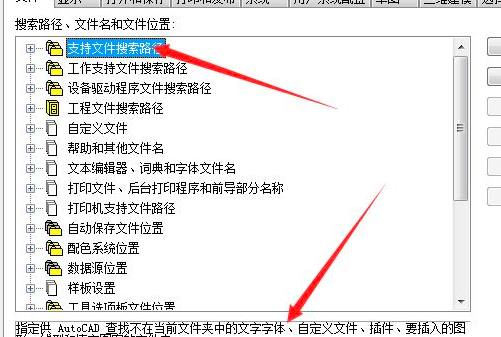
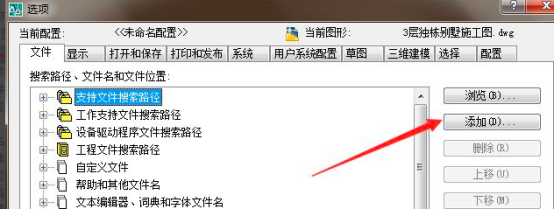
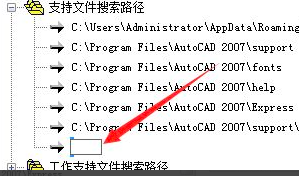
5、如图所示,我的填充图案保存在“E:填充图案",复制并粘贴在刚才添加的路径上,并点击下方确定。
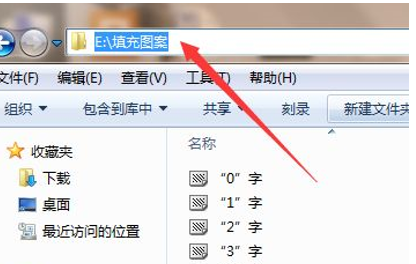
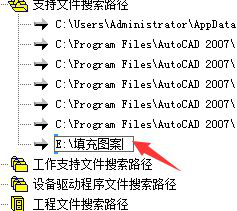
6、完成后,重新打开“图案填充和渐变色”里面的“自定义”,下载的填充图案已经添加。
这里提醒大家,完成后,可能因为版本不同,有些需要重新打开软件才能够显示图案。cad填充图案安装的方法你是不是已经掌握了?如果你觉得很实用,赶快试着操练熟悉起来吧。
本篇文章使用以下硬件型号:联想小新Air15;系统版本:win10;软件版本:AutoCAD2007。




